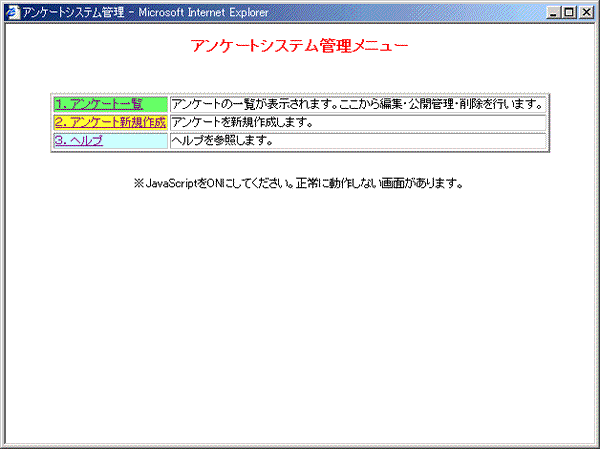
アンケートシステム管理メニューです。
1.アンケート一覧を表示します。
2.アンケート新規作成を行います。
3.このページを表示します。
1.メニュー
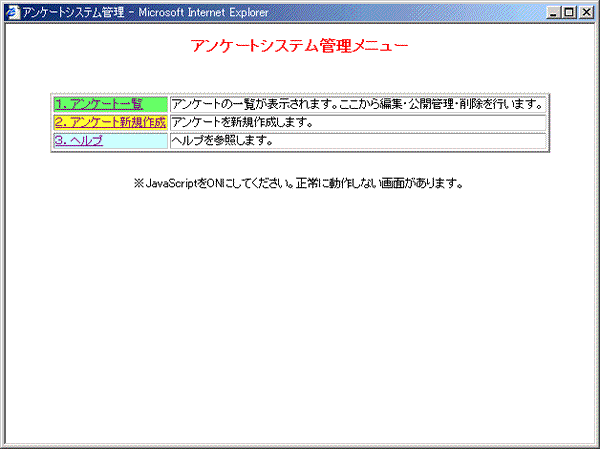
アンケートシステム管理メニューです。
1.アンケート一覧を表示します。
2.アンケート新規作成を行います。
3.このページを表示します。
2-1.アンケート作成 STEP1
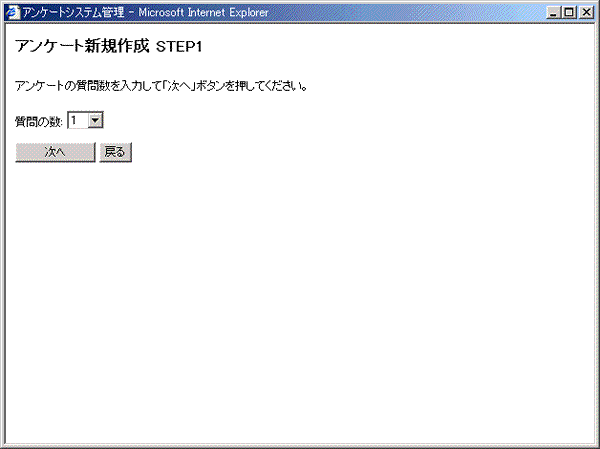
質問数を選択して「次へ」を押します。
2-2. アンケート作成 STEP2

以下の項目を入力します。
1.アンケートタイトル
2.公開開始日
3.受付終了日
4.アンケート受付後表示ページURL
・集計画面−アンケート集計画面を表示します。
・自分で指定する−WWW上からのパスを入力します
5.質問(STEP1で入力した数だけ表示されます)
・回答モード−回答形式を選びます。
1) 1つのみ回答
2) 複数回答可
・回答数
2-3.アンケート作成 STEP3

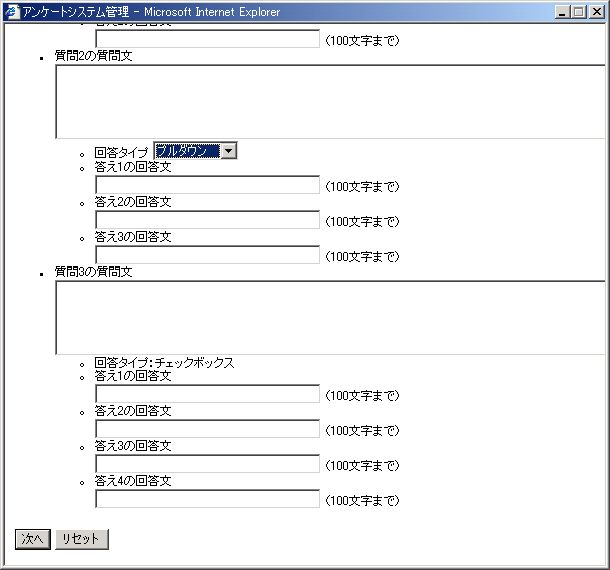
以下の項目を入力します。
1.テンプレートHTMLファイル名
2.公開開始時HTMLファイル名(質問あり)
3.受付停止時HTMLファイル名(質問なし)
4.公開停止時HTMLファイル名
5.アンケートページHTMLファイル名(絶対パス)
※1〜4は設定した作業ディレクトリよりの相対パスで入力します。
半角英数字のみ入力可能。実際にないファイルを指定した場合は、動作しません。
ファイルの存在確認はしません。
6.質問(STEP1で選択した数だけ表示されます)
・質問文
※改行は
に置き換えられます。
・回答タイプ−STEP2で回答モードを「1つのみ回答」にしたときのみ選択が可能
「複数回答可」のときは、「チェックボックス」と表示されます
・回答文(STEP2で選択した数だけ表示されます)
2-4.アンケート作成 STEP4

正常に処理が終了した場合は、「完了」を押して終了します。
この後、詳細画面が表示されます。
2-5.アンケート作成 STEP5

一覧画面より「HTML作成」を選んで表示させます。
HTML作成ボタンを押すとHTMLファイルが作成されます。
詳細ページもしくは、このページのリンクより作成されたHTMLファイルを
ブラウザで確認できます。
これでアンケートの作成が終了し、ステータスが「公開前」になりました
3.アンケート一覧
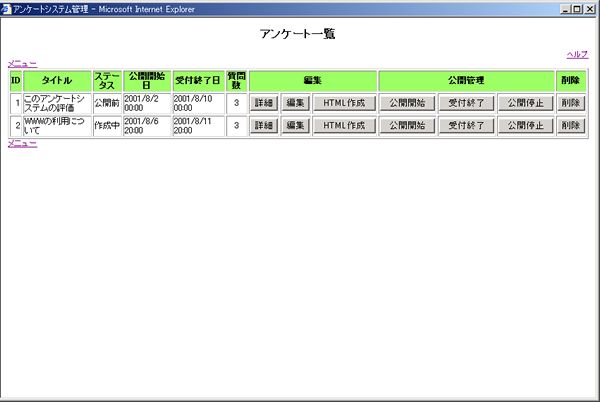
アンケートの一覧が表示されます。
タイトルおよびステータスなどが表示されます。
各操作を行います。
1.詳細−詳細画面が表示されます
2.編集−編集画面が表示されます
3.HTML作成−HTML作成画面が表示されます
4.公開開始−公開開始を行います。
5.受付終了−受付終了を行います。
6.公開停止−公開停止を行います。
7.削除−削除を行います。
4-1.アンケート詳細
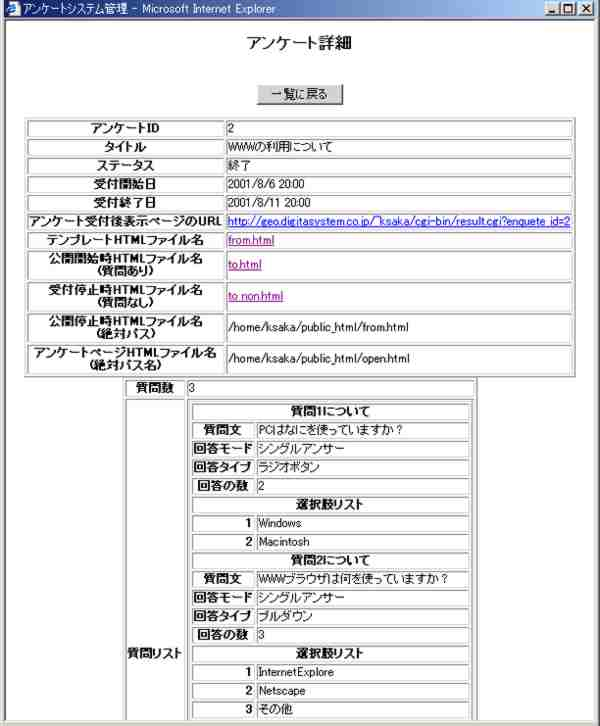
一覧画面より「詳細」を選んで表示させます。
4-2.アンケート編集
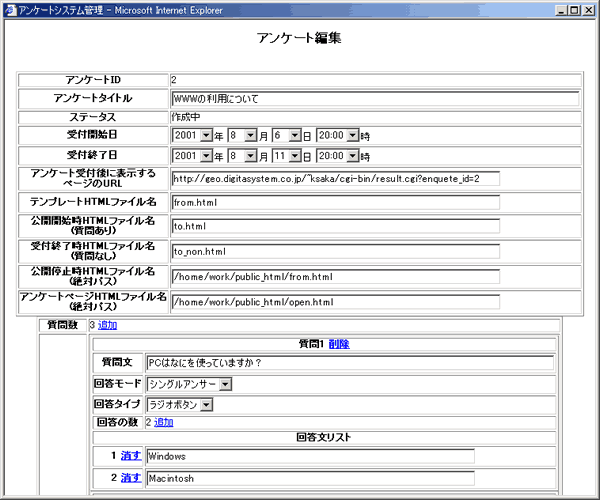
一覧画面より「編集」を選んで表示させます。
各追加・消すを押すと項目の追加・削除が行えます。
並べ替え機能はありませんので、追加・削除で行ってください。
| 作成中 | 本文作成中もしくはHTML作成が完了していません。 |
| 公開前 | 公開する準備ができました。公開開始待ちです。 |
| 受付中 | アンケート回答受付中です。 ・質問ありページが公開されています。 ・アンケート回答が受付中です。 ・アンケート結果が公開されています。 |
| 受付終了 | アンケート結果公開中です。 ・質問なしページが公開されています。 ・アンケート回答は締め切りました。 ・アンケート結果が公開されています。 |
| 停止 | アンケートは終了しました。 ・アンケート終了ページが公開されています。 ・アンケート回答は締め切りました。 ・アンケート結果が公開は締め切りました。 |